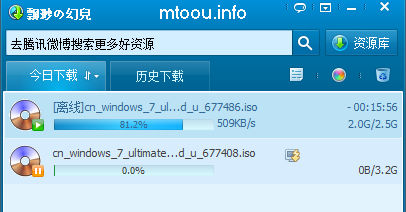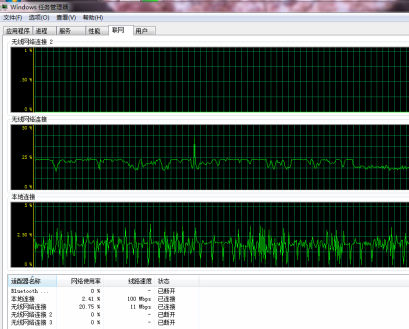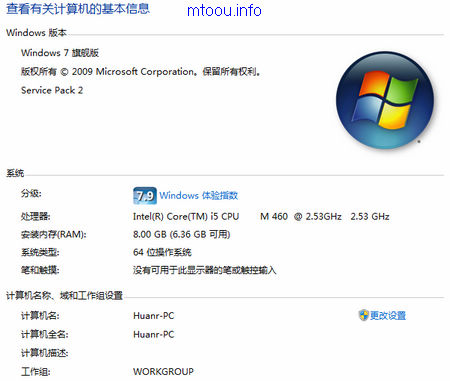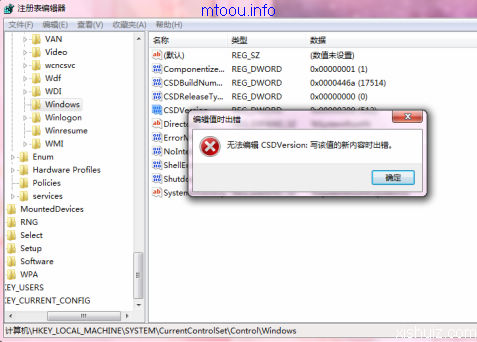先在这多下嘴,很多人使用XP习惯了,安装Win7系统也习惯于使用Ghost来安装。不过这Windows 7可不比那XP。弄不好是很容易出现一些这样那样的大小毛病。所以大家选择找Windows7纯净版的举措是值得提倡和赞扬的。别怕折腾怕麻烦,好好安装个完整的纯净的系统自己用着也舒服。
同时MTOOU.INFO希望大家能将此文转载推荐给更多的人,特别是那些用Ghost安装Win7的人以及依然在使用XP系统的用户。(延伸:高效快速重做系统的步骤流程)
提示:由于是纯净版的Win7,故而安装之后需要自己安装电脑各硬件的驱动程序才能使电脑的硬件完全发挥性能。建议大家安装系统之前请先备份电脑的驱动程序,特别是网卡驱动、及无线网驱动,这样可有问题可以联网处理,其他驱动也可以网上下载。
下载地址
Win7旗舰版纯净版32位和34位的迅雷下载地址(点击下载后如果迅雷没有反应,就用迅雷新建任务然后复制下面的下载地址链接将其输入到下载链接地址栏即可)
7601 SP1
32位:
SHA1: A94623A6B572541157B63FFD9C0495ED47BE792A
下载地址
64位:
SHA1: 1FF1C323F49F76179837ACCB5D33FA0B1DFAA201
下载地址
7600
32位:
SHA1: B589336602E3B7E134E222ED47FC94938B04354F
下载地址
64位:
SHA1: 4A98A2F1ED794425674D04A37B70B9763522B0D4
下载地址
Win7专业版纯净版32位与64位下载地址
32位:
SHA1: EBD595C3099CCF57C6FF53810F73339835CFBB9D
下载地址
64位:
SHA1: 5669A51195CD79D73CD18161D51E7E8D43DF53D1
下载地址
Win7家庭高级版纯净版32位和64位的下载地址
32位:
SHA1: CBA410DB30FA1561F874E1CC155E575F4A836B37
下载地址
64位:
SHA1: 5566AB6F40B0689702F02DE15804BEB32832D6A6
下载地址
安装方法
最近发现很多人下载后不会安装着Win7纯净版系统,所以也写一下安装怎么安装这个问题。
- 没有系统的电脑中需要用到Win PE中的Windows系统安装器(后面会说到)。
- 如果电脑已经安装有Windows XP或者Vista系统,则可无视第一步。
- 下载的iSO文件不需要虚拟光驱,可直接用解压软件解压(如果不行就命名RAR)
- 解压之后会有很多文件,在当前系统中双击里面的setup.exe即可对Win7进行安装了。
如果你使用WinPE来安装的,并且解压后运行setup.exe程序无法进行安装时,可以换用Win PE中的Windows安装器安装,步骤是先解压iso文件,找到sources文件夹中的install.wim文件,挂载到windows安装器中即可安装。
如果不会下载或安装存在问题可在文下留言,我会及时细心的解答你遇到的相关疑惑,同时也可以联系QQ:249871730以及QQ群:141826908,我们会随时为你解答下载及安装过程中的问题。下面附录一些可能你需要的链接:
激活Win7纯净版